هل تريد جعل الأحرف أكثر سمكًا ولكن الخط المختار لا يتوفر به خيار غامق؟ لا تقلق ، حيث يمكنك بسهولة محاكاة هذا التأثير بغض النظر عن الخط الذي تستخدمه. فوتوشوب كيفية جعل النص غامقًا في خطوة بخطوة.
بين دروس فوتوشوب لتأثيرات النص المختلفة ، يتيح هذا الموقع تحقيق النتيجة المرجوة بأسرع طريقة. تحتاج بشكل أساسي إلى استخدام لوحة الأحرف لجعل أي نص غامق.
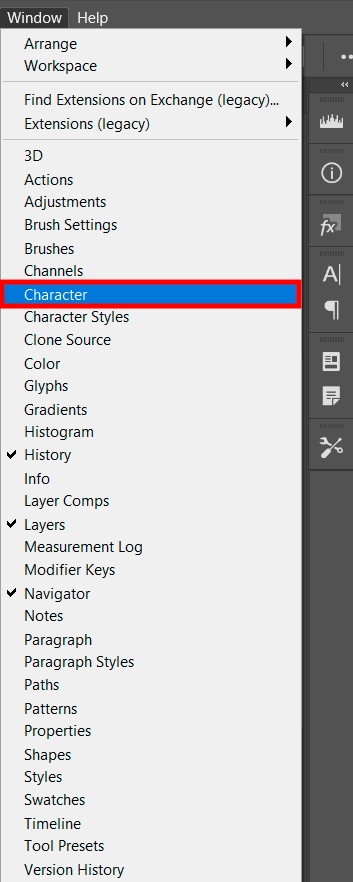
افتح لوحة الأحرف للوصول إلى إعدادات النص الإضافية. يمكنك تنشيطه بالذهاب إلى قائمة نافذة في شريط القائمة وتحديد شخصية من قائمة الخيارات المعروضة.
إذا كانت هناك علامة اختيار بالقرب من اللوحة المقابلة ، فقد تم تنشيطها بالفعل للعثور عليها على الشاشة. بدلاً من ذلك ، يمكنك النقر فوق رمز تبديل اللوحات Character and Paragraph شريط الخيارات باستخدام أداة الكتابة .
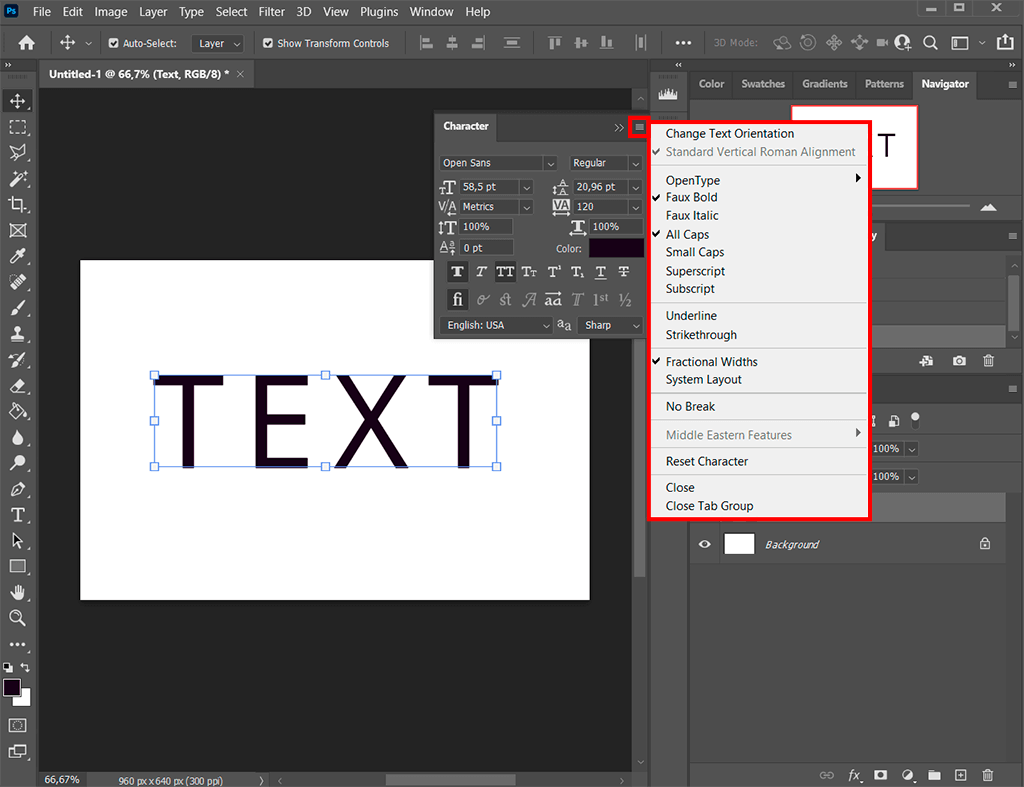
تشبه هذه اللوحة شريط الخيارات ولكن مع المزيد من الخيارات. يمكنك هنا العثور على إعدادات الخط و نوع الخط و الحجم والمزيد.
انتقل إلى شريط الأدوات وحدد أداة النوع هناك. يمكنك تنشيطه بشكل أسرع باستخدام اختصارات لوحة مفاتيح Photoshop، أي الضغط على مفتاح T. عادةً ما يتم تحديد أداة الكتابة الأفقية بشكل افتراضي. مطلوب لإضافة نص أفقيًا. قم بتغيير لون النص في Photoshop، اختيار صيغة مناسبة.
إذا كنت تريد إضافة نص عموديًا ، فاستخدم نفس الأداة ولكن اختر أداة من قائمة السياق. اكتب النص وقم بتمييز الكلمات / الجمل المطلوبة. انتقل إلى قائمة لوحة و GT. ابحث عن رمز القائمة في الزاوية اليمنى العليا & GT ؛ انقر عليه.
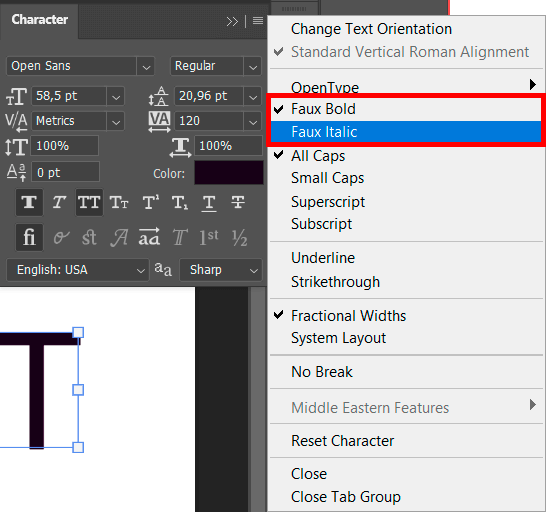
ستظهر متغيرات مثل Faux Bold و Faux Italic ، والتي تهدف إلى إنشاء أنماط زائفة مقابلة إذا لم يتضمنها الخط افتراضيًا. اختر خيارًا مناسبًا أو كليهما في وقت واحد.
إذا حددت تنسيق Faux Bold ، فلا يمكنك إجراء التواء في الكتابة أو تغيير شكل النص. سترى إشعارًا - تعذر إكمال طلبك لأن طبقة الكتابة تستخدم نمطًا غامقًا زائفًا. في هذه الحالة ، يجب إزالة السمة والمتابعة .
ببساطة ، لا يزال من الممكن تشويه النص ، لكنه لن يظهر بالخط العريض. لحسن الحظ ، يمكنك التراجع عن Faux Bold في لحظة. فقط انقر فوق موافق في مربع التحذير وسيصبح النص عاديًا مرة أخرى.
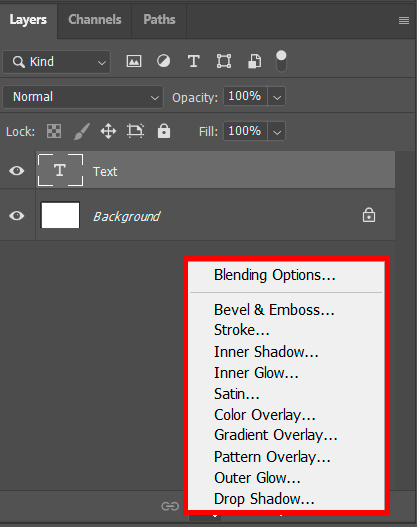
إذا لم يكن النص المكتوب بخط غامق في Photoshop سميكًا كما تريد ، فافتح لوحة Layer Style. انتقل إلى لوحة Effects وحدد Layer Styles من قائمة الفئة. هنا يمكنك نص مخطط في برنامج فوتوشوب.
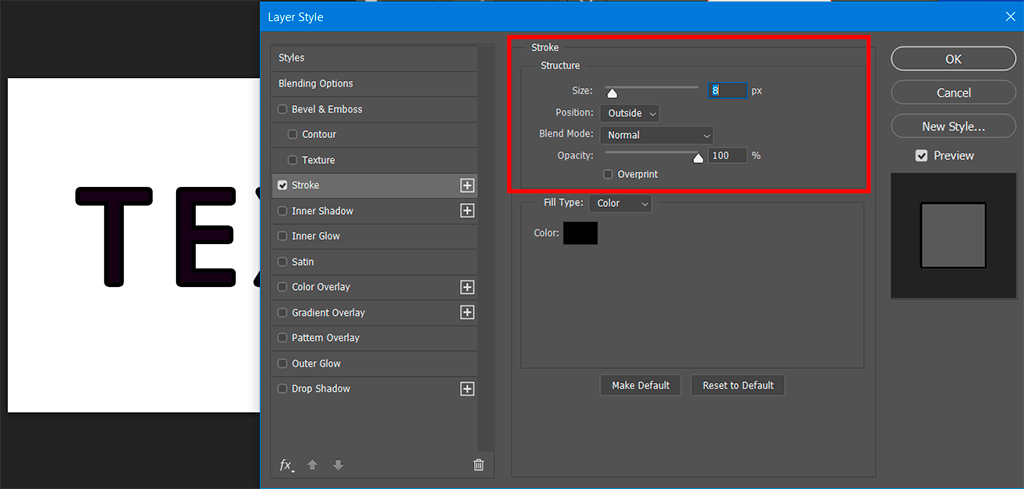
افتح علامة التبويب Stroke هذه المعلمة هي حقًا الأكثر فهمًا للعمل معها حيث يتم عرض جميع التغييرات التي تجريها على الفور على اللوحة القماشية. ابدأ بزيادة حجم الخط وضبط اللون بحيث يتطابق مع لون النص الخاص بك.
توجد أيضًا قائمة منسدلة للموضع بها خيارات مثل الخارج و الداخل و الوسط . وبالتالي ، يمكنك التحكم في كيفية محاذاة حدك بالنسبة للطبقة المخصصة لها. مع تحديد الخيار الخارج ، سيبدأ الحد عند حافة الشكل وينمو للخارج ، بعيدًا عن الكائن.
أنت الآن تعرف كيفية جعل النص غامقًا في Photoshop. بمجرد تحقيق هدفك ، تأكد من إيقاف تشغيل التحديد. هناك الكثير من البرامج التعليمية المفيدة الأخرى التي يمكنك الاستفادة منها لجعل النص أكثر إمتاعًا للعيون. على سبيل المثال ، يمكنك معرفة كيفية عمل نص ذهبي في برنامج فوتوشوب أو كيفية عمل نص ثلاثي الأبعاد في برنامج فوتوشوب.
إذا كنت تواجه صعوبات أثناء إنشاء هذا التأثير أو كنت بحاجة إلى مساعدة احترافية في معالجة النصوص الأكثر تعقيدًا ، فلا تتردد في مخاطبة الخبراء من فريق FixThePhoto. بغض النظر عن الفكرة التي تدور في ذهنك ، فسوف يدركونها بطريقة سريعة وبتكلفة معتدلة.
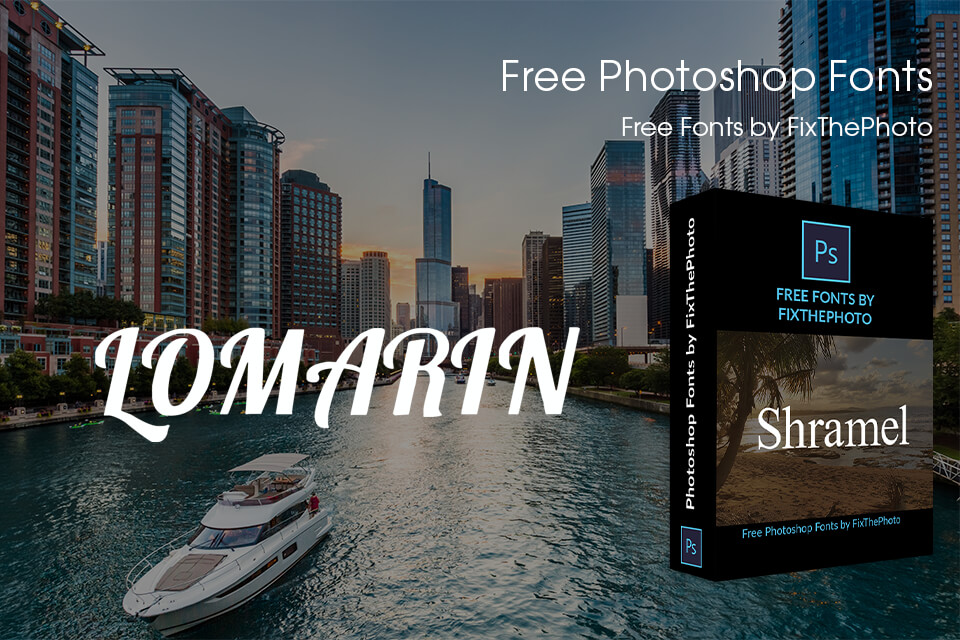
جعل التصميمات والصور فريدة من نوعها أكثر بساطة بفضل المجموعة الكبيرة من الخطوط. لقد قمنا بتجميع الخطوط المتميزة التي تم تطويرها بواسطة مصممين مهرة ، لذلك يمكنك التأكد من حصولك على أفضل المنتجات. أفضل جزء هو أنه يمكنك تنزيل جميع الخطوط مجانًا تمامًا! لا تصدقنا؟ ثم انقر فوق الزر "تنزيل" وتحقق من ذلك بنفسك.